ios应用数据存储方式(归档)
一、简单说明
在使用plist进行数据存储和读取,只适用于系统自带的一些常用类型才能用,且必须先获取路径相对麻烦;
偏好设置(将所有的东西都保存在同一个文件夹下面,且主要用于存储应用的设置信息)
归档:因为前两者都有一个致命的缺陷,只能存储常用的类型。归档可以实现把自定义的对象存放在文件中。
二、代码示例
1.文件结构
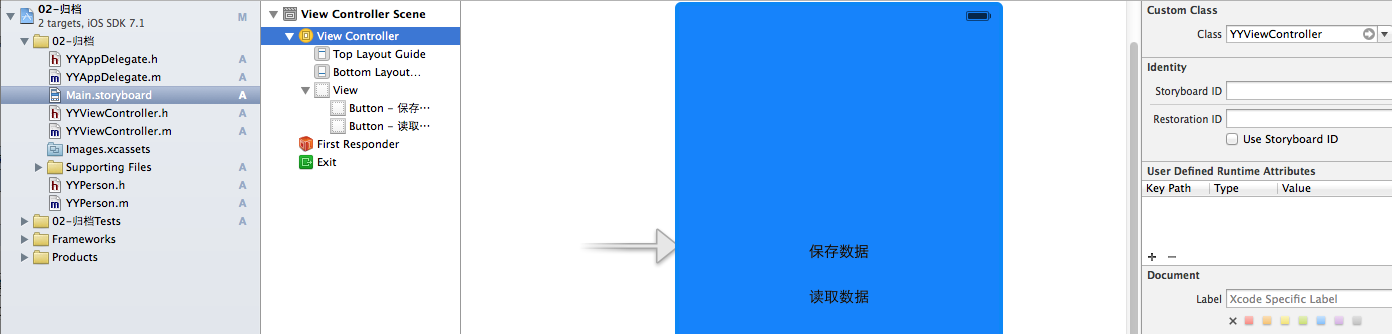
2.代码示例
YYViewController.m文件
//
// YYViewController.m
// 02-归档
//
// Created by apple on 14-6-7.
// Copyright (c) 2014年 itcase. All rights reserved.
//
#import "YYViewController.h"
#import "YYPerson.h"
@interface YYViewController ()
- (IBAction)saveBtnOnclick:(id)sender;
- (IBAction)readBtnOnclick:(id)sender;
@end
@implementation YYViewController
- (void)viewDidLoad
{
[super viewDidLoad];
}
- (IBAction)saveBtnOnclick:(id)sender {
//1.创建对象
YYPerson *p=[[YYPerson alloc]init];
p.name=@"文顶顶";
p.age=23;
p.height=1.7;
//2.获取文件路径
NSString *docPath=[NSSearchPathForDirectoriesInDomains(NSDocumentDirectory, NSUserDomainMask, YES)lastObject];
NSString *path=[docPath stringByAppendingPathComponent:@"person.yangyang"];
NSLog(@"path=%@",path);
//3.将自定义的对象保存到文件中
[NSKeyedArchiver archiveRootObject:p toFile:path];
}
- (IBAction)readBtnOnclick:(id)sender {
//1.获取文件路径
NSString *docPath=[NSSearchPathForDirectoriesInDomains(NSDocumentDirectory, NSUserDomainMask, YES)lastObject];
NSString *path=[docPath stringByAppendingPathComponent:@"person.yangyang"];
NSLog(@"path=%@",path);
//2.从文件中读取对象
YYPerson *p=[NSKeyedUnarchiver unarchiveObjectWithFile:path];
NSLog(@"%@,%d,%.1f",p.name,p.age,p.height);
}
@end
新建一个person类
YYPerson.h文件
//
// YYPerson.h
// 02-归档
//
// Created by apple on 14-6-7.
// Copyright (c) 2014年 itcase. All rights reserved.
//
#import <Foundation/Foundation.h>
// 如果想将一个自定义对象保存到文件中必须实现NSCoding协议
@interface YYPerson : NSObject<NSCoding>
//姓名
@property(nonatomic,copy)NSString *name;
//年龄
@property(nonatomic,assign)int age;
//身高
@property(nonatomic,assign)double height;
@end
YYPerson.m文件
//
// YYPerson.m
// 02-归档
//
// Created by apple on 14-6-7.
// Copyright (c) 2014年 itcase. All rights reserved.
//
#import "YYPerson.h"
@implementation YYPerson
// 当将一个自定义对象保存到文件的时候就会调用该方法
// 在该方法中说明如何存储自定义对象的属性
// 也就说在该方法中说清楚存储自定义对象的哪些属性
-(void)encodeWithCoder:(NSCoder *)aCoder
{
NSLog(@"调用了encodeWithCoder:方法");
[aCoder encodeObject:self.name forKey:@"name"];
[aCoder encodeInteger:self.age forKey:@"age"];
[aCoder encodeDouble:self.height forKey:@"height"];
}
// 当从文件中读取一个对象的时候就会调用该方法
// 在该方法中说明如何读取保存在文件中的对象
// 也就是说在该方法中说清楚怎么读取文件中的对象
-(id)initWithCoder:(NSCoder *)aDecoder
{
NSLog(@"调用了initWithCoder:方法");
//注意:在构造方法中需要先初始化父类的方法
if (self=[super init]) {
self.name=[aDecoder decodeObjectForKey:@"name"];
self.age=[aDecoder decodeIntegerForKey:@"age"];
self.height=[aDecoder decodeDoubleForKey:@"height"];
}
return self;
}
@end
3.打印效果和两个重要的错误提示
点击保存按钮和读取按钮,成功打印结果如下:

关于不实现两个协议方法的错误提示:
-(void)encodeWithCoder:(NSCoder *)aCoder方法:
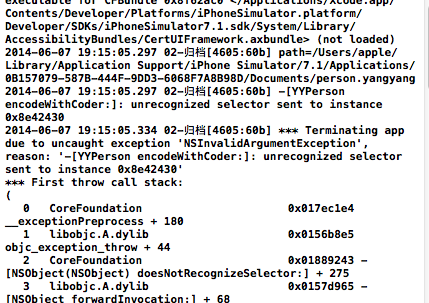
-(id)initWithCoder:(NSCoder *)aDecoder方法:

三、继承类中的使用
新建一个学生类,让这个类继承自Preson这个类,增加一个体重的属性。
YYstudent.h文件
//
// YYstudent.h
// 02-归档
//
// Created by apple on 14-6-7.
// Copyright (c) 2014年 itcase. All rights reserved.
//
#import "YYPerson.h"
@interface YYstudent : YYPerson
//增加一个体重属性
@property(nonatomic,assign) double weight;
@end
YYstudent.m文件
//
// YYstudent.m
// 02-归档
//
// Created by apple on 14-6-7.
// Copyright (c) 2014年 itcase. All rights reserved.
//
#import "YYstudent.h"
@implementation YYstudent
//在子类中重写这两个方法
- (void)encodeWithCoder:(NSCoder *)aCoder
{
[super encodeWithCoder:aCoder];
NSLog(@"调用了YYStudent encodeWithCoder");
[aCoder encodeFloat:self.weight forKey:@"weight"];
}
- (id)initWithCoder:(NSCoder *)aDecoder
{
if (self = [super initWithCoder:aDecoder]) {
NSLog(@"调用了YYstudent initWithCoder");
self.weight = [aDecoder decodeFloatForKey:@"weight"];
}
return self;
}
@end
YYViewController.m文件
//
// YYViewController.m
// 02-归档
//
// Created by apple on 14-6-7.
// Copyright (c) 2014年 itcase. All rights reserved.
//
#import "YYViewController.h"
#import "YYPerson.h"
#import "YYstudent.h"
@interface YYViewController ()
- (IBAction)saveBtnOnclick:(id)sender;
- (IBAction)readBtnOnclick:(id)sender;
@end
@implementation YYViewController
- (void)viewDidLoad
{
[super viewDidLoad];
}
- (IBAction)saveBtnOnclick:(id)sender {
//1.创建对象
// YYPerson *p=[[YYPerson alloc]init];
// p.name=@"文顶顶";
// p.age=23;
// p.height=1.7;
YYstudent *s=[[YYstudent alloc]init];
s.name=@"wendingding";
s.age=23;
s.height=1.7;
s.weight=62;
//2.获取文件路径
NSString *docPath=[NSSearchPathForDirectoriesInDomains(NSDocumentDirectory, NSUserDomainMask, YES)lastObject];
NSString *path=[docPath stringByAppendingPathComponent:@"person.yangyang"];
NSLog(@"path=%@",path);
//3.将自定义的对象保存到文件中
// [NSKeyedArchiver archiveRootObject:p toFile:path];
[NSKeyedArchiver archiveRootObject:s toFile:path];
}
- (IBAction)readBtnOnclick:(id)sender {
//1.获取文件路径
NSString *docPath=[NSSearchPathForDirectoriesInDomains(NSDocumentDirectory, NSUserDomainMask, YES)lastObject];
NSString *path=[docPath stringByAppendingPathComponent:@"person.yangyang"];
NSLog(@"path=%@",path);
//2.从文件中读取对象
// YYPerson *p=[NSKeyedUnarchiver unarchiveObjectWithFile:path];
// NSLog(@"%@,%d,%.1f",p.name,p.age,p.height);
YYstudent *s=[NSKeyedUnarchiver unarchiveObjectWithFile:path];
NSLog(@"%@,%d,%.1f,%f",s.name,s.age,s.height,s.weight);
}
@end
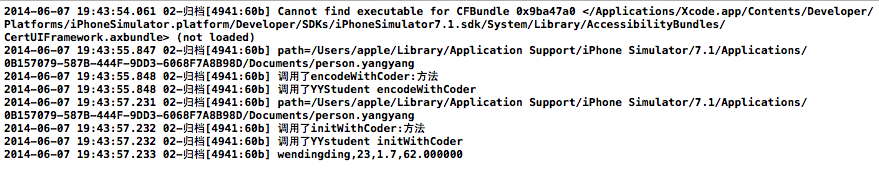
四、重要说明
1.保存数据过程:
//1.创建对象
YYstudent *s=[[YYstudent alloc]init];
s.name=@"wendingding";
s.age=23;
s.height=1.7;
s.weight=62;
//2.获取文件路径
NSString *docPath=[NSSearchPathForDirectoriesInDomains(NSDocumentDirectory, NSUserDomainMask, YES)lastObject];
NSString *path=[docPath stringByAppendingPathComponent:@"person.yangyang"];
NSLog(@"path=%@",path);
//3.将自定义的对象保存到文件中
[NSKeyedArchiver archiveRootObject:s toFile:path];
//1.创建对象
YYstudent *s=[[YYstudent alloc]init];
s.name=@"wendingding";
s.age=23;
s.height=1.7;
s.weight=62;
//2.获取文件路径
NSString *docPath=[NSSearchPathForDirectoriesInDomains(NSDocumentDirectory, NSUserDomainMask, YES)lastObject];
NSString *path=[docPath stringByAppendingPathComponent:@"person.yangyang"];
NSLog(@"path=%@",path);
//3.将自定义的对象保存到文件中
[NSKeyedArchiver archiveRootObject:s toFile:path];
ios应用数据存储方式(偏好设置)
一、简单介绍
很多iOS应用都支持偏好设置,比如保存用户名、密码、字体大小等设置,iOS提供了一套标准的解决方案来为应用加入偏好设置功能
每个应用都有个NSUserDefaults实例,通过它来存取偏好设置。比如,保存用户名、字体大小、是否自动登录
存储位置:

存储形式:
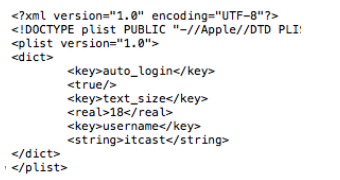
二、代码示例
1.storyboard
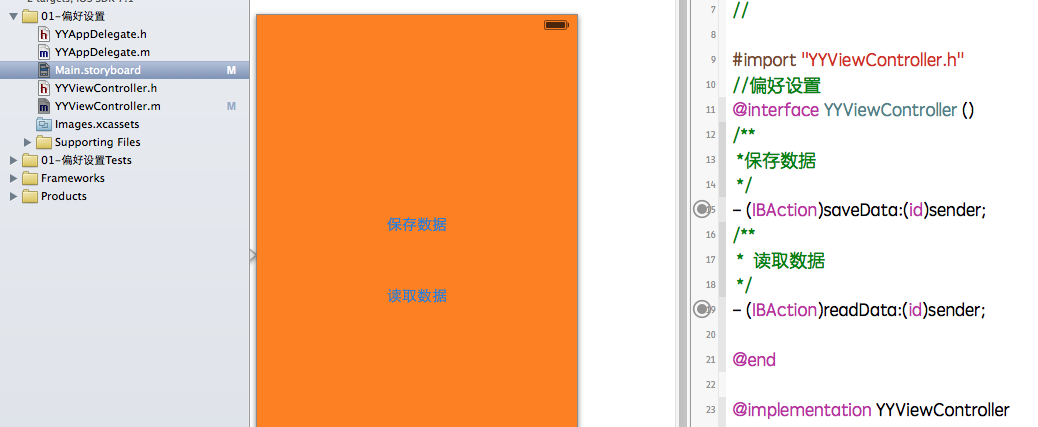
2.代码
//
// YYViewController.m
// 01-偏好设置
//
// Created by apple on 14-6-7.
// Copyright (c) 2014年 itcase. All rights reserved.
//
#import "YYViewController.h"
//偏好设置
@interface YYViewController ()
/**
*保存数据
*/
- (IBAction)saveData:(id)sender;
/**
* 读取数据
*/
- (IBAction)readData:(id)sender;
@end
@implementation YYViewController
- (IBAction)saveData:(id)sender {
//1.获取NSUserDefaults对象
NSUserDefaults *defaults=[NSUserDefaults standardUserDefaults];
//2保存数据(如果设置数据之后没有同步, 会在将来某一时间点自动将数据保存到Preferences文件夹下面)
[defaults setObject:@"yangyong" forKey:@"name"];
[defaults setInteger:23 forKey:@"age"];
[defaults setDouble:1.73f forKey:@"height"];
[defaults setObject:@"man" forKey:@"gender"];
//3.强制让数据立刻保存
[defaults synchronize];
}
- (IBAction)readData:(id)sender {
//1.获取NSUserDefaults对象
NSUserDefaults *defaults=[NSUserDefaults standardUserDefaults];
//读取保存的数据
NSString *name=[defaults objectForKey:@"name"];
NSString *gender=[defaults objectForKey:@"gender"];
NSInteger age=[defaults integerForKey:@"age"];
double height=[defaults doubleForKey:@"height"];
//打印数据
NSLog(@"name=%@,gender=%@,age=%d,height=%.1f",name,gender,age,height);
}
@end
3.点击保存数据,读取数据按钮打印如下
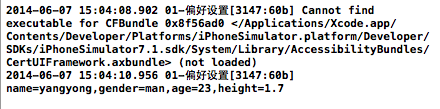
三、补充说明
1.保存数据
//1.获取NSUserDefaults对象
NSUserDefaults *defaults=[NSUserDefaults standardUserDefaults];
//2保存数据
[defaults setObject:@"yangyong" forKey:@"name"];
[defaults setInteger:23 forKey:@"age"];
[defaults setDouble:1.73f forKey:@"height"];
[defaults setObject:@"man" forKey:@"gender"];
//3.强制让数据立刻保存
[defaults synchronize];
2.读取数据
//1.获取NSUserDefaults对象
NSUserDefaults *defaults=[NSUserDefaults standardUserDefaults];
//2.读取保存的数据
NSString *name=[defaults objectForKey:@"name"];
NSString *gender=[defaults objectForKey:@"gender"];
NSInteger age=[defaults integerForKey:@"age"];
double height=[defaults doubleForKey:@"height"];
3.重要说明
(1)偏好设置是专门用来保存应用程序的配置信息的, 一般情况不要在偏好设置中保存其他数据。如果利用系统的偏好设置来存储数据, 默认就是存储在Preferences文件夹下面的,偏好设置会将所有的数据都保存到同一个文件中。
(2)使用偏好设置对数据进行保存之后, 它保存到系统的时间是不确定的,会在将来某一时间点自动将数据保存到Preferences文件夹下面,如果需要即刻将数据存储,可以使用[defaults synchronize];
(3)注意点:所有的信息都写在一个文件中,对比简单的plist可以保存和读取基本的数据类型。
(4)步骤:获取NSuserDefaults,保存(读取)数据
